दोस्तों आपसे कभी ना कभी POWERPOINT स्क्रीन के विभिन्न भागों से सम्बंधित प्रश्न जरूर पूछ होगा तो आज हम आपको POWERPOINT स्क्रीन के विभिन्न भागों के बारे में बतायेगें।
POWERPOINT स्क्रीन के विभिन्न भागों को समझिये
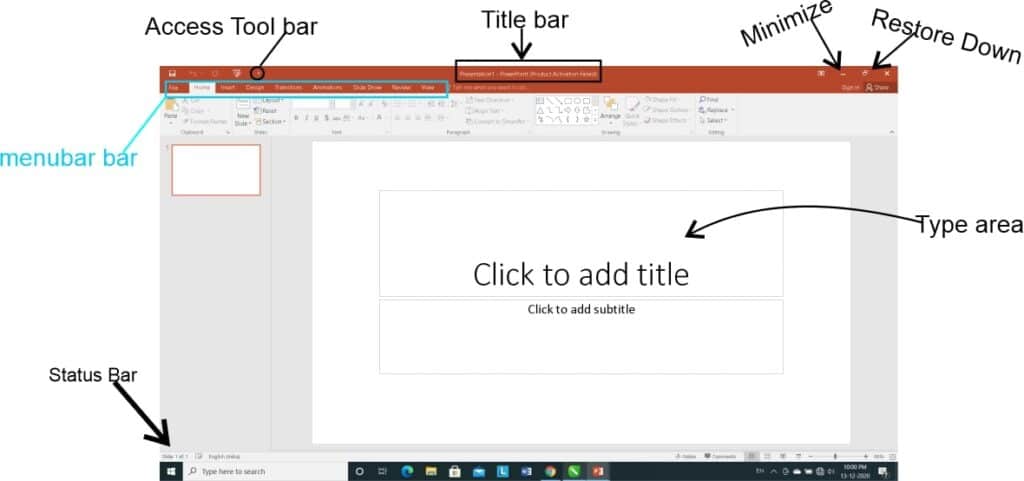
टाइटल बार – POWERPOINT के अंदर टाइटल बारे में POWERPOINT का नाम आता है और उसके सामने फाइल नाम आता है जिस नेम से सेव की गई है अगर फाइल सेव नहीं की गई है तो Document 1 लिखा आयेगा।
कण्ट्रोल मेनू – POWERPOINT की विंडोज की डिस्प्ले को छोटा-बड़ा करके देख सकते हो।
मेनूबार – POWERPOINT के अंदर सभी फंक्शन फीचर, एनीमेशन इफ़ेक्ट, फॉर्मेटिंग, शेप , आदि सभी चीजे इसके अंदर पाई जाती है।
मिनीमाइज – POWERPOINT के अंदर इस फंक्शन के द्वारा डिस्प्ले को कंप्यूटर लैपटॉप के टास्कबार में प्रेजेंटेशन का मिनीमाइज किया जाता है।
Maximize -POWERPOINT के अंदर कंप्यूटर लैपटॉप के टास्कबार में प्रेजेंटेशन को मिनीमाइज से Maximize करना।
फॉर्मेटिंग – इस फंक्शन फीचर के द्वारा प्रेजेंटेशन के अंदर लिखे शब्दों को इटैलिक, अंडरलाइन, बोल्ड किया जाता है और साथ ही साथ पेज के अंदर बैकग्राउडं कलर , पेज बॉर्डर दिया जाता है।
न्यू स्लाइड – इस फंक्शन के द्वारा पॉवरपॉइंट प्रेजेंटेशन के अंदर एक नई स्लाइड निर्माण की जाती है।
लेआउट – प्रेजेंटेशन का लेआउट देखने के लिए पॉवरपॉइंट के अंदर इस फंक्शन का उपयोग किया जाता है।
रूलर बार – पॉवरपॉइंट प्रेजेंटेशन के पेज के अंदर कितना मार्जिन छोड़कर प्रेजेंटेशन तैयार करनी है कितने मार्जिन को छोड़कर कंटेंट को प्रेजेंटेशन में रखना है यह सब रूलर बार को देख कर तैयार किया जाता है।
स्टैंड टूल बार – पॉवरपॉइंट प्रेजेंटेशन में कॉपी , कट, पेस्ट, जैसे फंक्शन उपयोग करने के लिए मिल जाते है।
व्यू स्लाइड बटन – पॉवरपॉइंट प्रेजेंटेशन तैयार होने के बाद प्रेजेंटेशन के हर पेज के व्यू को देखने के लिए इस फंक्शन का उपयोग किया जाता है।
टेम्पलेट – पॉवरपॉइंट प्रेजेंटेशन के अंदर टेम्पलेट उपयोग करने के लिए इसके अंदर विभिन्न प्रकार की टेम्पलेट पाई जाती है।
स्टेटस बार – यह पॉवरपॉइंट प्रेजेंटेशन का पूरा स्टेटस बताता है जैसे – प्रेजेंटेशन के अंदर कितने पेज है , कौनसा पेज ओपन है।
आशा करते है कि POWERPOINT स्क्रीन के विभिन्न भागों को समझिये चित्र सहित आपको अच्छे से समझ आ गये .

